'>
Stále havaruje Fortnite na vašom počítači? Nie si sám. Mnoho hráčov Fortnite malo náhodný rovnaký problém.
To je mimoriadne nepríjemné. Svoju hru nemôžete hrať kvôli tomuto havarijnému problému. Ale nebojte sa. Dá sa to napraviť ...
Opravy na vyskúšanie
Nasleduje niekoľko metód, ktoré pomohli mnohým hráčom Fortnite. Nemusíte ich vyskúšať všetky; jednoducho sa prepracujte v zozname, kým nenájdete ten, ktorý vám vyhovuje.
- Znížte nastavenie svojej grafickej hry
- Zastavte pretaktovanie procesora
- Aktualizujte svoje ovládače
- Zmeňte nastavenie registra
Metóda 1: Znížte nastavenie svojej grafickej hry
Vaša hra môže zlyhať kvôli vášmu vysokému grafickému nastaveniu hry. Mali by ste tieto nastavenia znížiť, aby ste zistili, či je to váš prípad. Testujte s nižším rozlíšením a efektmi, aby ste zistili, či to vyrieši váš zlyhávajúci problém. Ak nie, môžete vyskúšať ďalšie tri opravy ...
Metóda 2: Zastavte pretaktovanie procesora
Zvýšená rýchlosť procesora môže narušiť stabilitu vašej hry. Ak ste pretaktovali procesor a potom došlo k zlyhaniu zariadenia Fortnite, mali by ste nastaviť rýchlosť procesora späť na predvolené hodnoty. Ak to vyrieši vaše zlyhania, super! Ak však nie, môžete vyskúšať ďalšie dve opravy ...
Metóda 3: Aktualizácia ovládačov
Vaša hra sa môže zrútiť, ak používate nesprávny ovládač zariadenia, ktorý je zastaraný. Mali by ste aktualizovať všetky svoje ovládače v počítači a zistiť, či sa tým problém vyrieši.
Ovládač môžete aktualizovať manuálne alebo automaticky. Manuálny proces je časovo náročný, technický a riskantný, takže sa ním nebudeme zaoberať. Rovnako ho neodporúčame, pokiaľ nemáte vynikajúce počítačové znalosti.
Na druhej strane automatická aktualizácia ovládača je veľmi jednoduchá. Jednoducho nainštalujte a spustite Driver easy a automaticky nájde všetky zariadenia vo vašom počítači, ktoré potrebujú nové ovládače, a nainštaluje ich za vás. Tu je návod, ako to použiť.
1) Stiahnuť ▼ a nainštalovať Driver easy .
2) Bež Driver easy a kliknite na ikonu Skenovanie teraz tlačidlo. Driver easy potom prehľadá váš počítač a zistí prípadné problémové ovládače.

3) Kliknite na ikonu Aktualizácia vedľa každého zariadenia stiahnite najnovší a správny ovládač a potom ho môžete nainštalovať manuálne.
Môžete tiež kliknúť na ikonu Aktualizovať všetko Tlačidlo vpravo dole na automatickú aktualizáciu všetkých zastaraných alebo chýbajúcich ovládačov v počítači (vyžaduje sa Pro verzia - ak ho ešte nemáte, po kliknutí na Aktualizovať všetko sa zobrazí výzva na aktualizáciu.
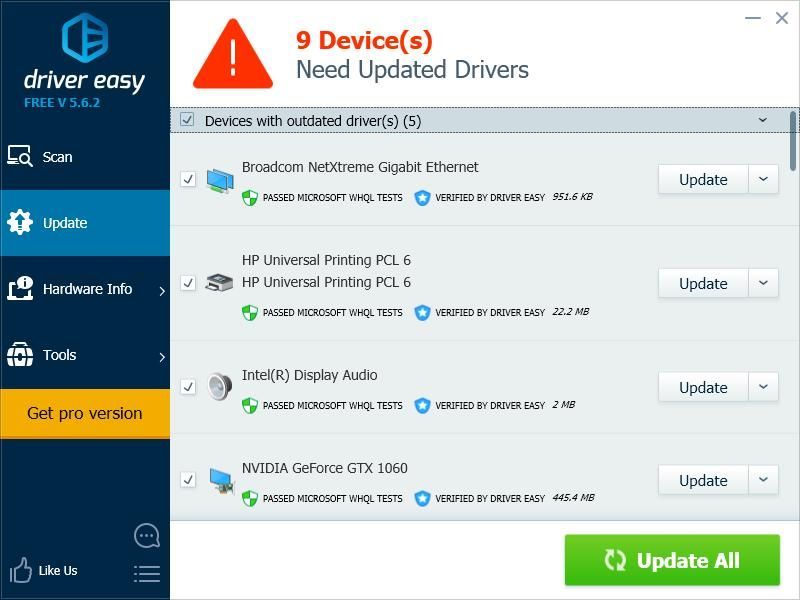
Metóda 4: Zmeňte svoje nastavenia TDR
Vaša hra môže zlyhať, pretože ste nastavili úroveň obnovenia TDR. Mali by ste zmeniť nastavenie a zistiť, či vám to pomáha.
TDR (detekcia a obnovenie časového limitu) skontroluje stav grafickej karty. Zistí situáciu, keď váš počítač nefunguje správne, a znova inicializuje grafický ovládač a resetuje GPU.Najprv by ste mali otvoriť Editor databázy Registry a zálohovať váš register:
1) Stlačte tlačidlo Kľúč s logom Windows a R na klávesnici vyvolať Bež box.
2) Napíš „ regedit ”A stlačte Zadajte na klávesnici.

3) Kliknite Súbor a potom kliknite na ikonu Export .

4) Vyberte ikonu umiestnenie kde chcete uložiť záložnú kópiu, zadajte názov do priečinka Názov súboru box. Po tomto kliknutí Uložiť .

Uložili ste záložnú kópiu pre svoj register. Môžete importovať kópiu a vrátiť tak zmeny späť, keď narazíte na akýkoľvek problém.
Zmena nastavenia TDR:
3) Ísť do HKEY_LOCAL_MACHINE SYSTEM CurrentControlSet Control GraphicsDrivers , potom kliknite pravým tlačidlom myši na ľubovoľné prázdne miesto na pravom paneli, umiestnite kurzor myši nad Nový a kliknite Hodnota QWORD (64-bitová) .

4) Pomenujte novú hodnotu “ TdrLevel „

5) Dvojité kliknutie TdrLevel . Skontrolujte, či sú jeho hodnotové údaje nastavené na 0 a potom kliknite na ikonu Ok .

6) Zatvorte Editor databázy Registry a reštartujte počítač.
7) Spustite Fortnite a uvidíte, či ste vyriešili svoje zlyhania.
![[VYRIEŠENÉ] MIR4 padá na PC](https://letmeknow.ch/img/knowledge/10/mir4-crashing-pc.png)





